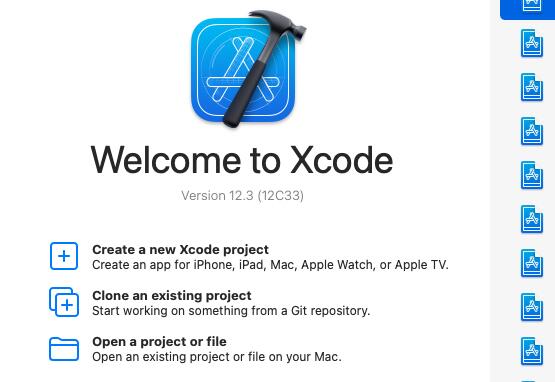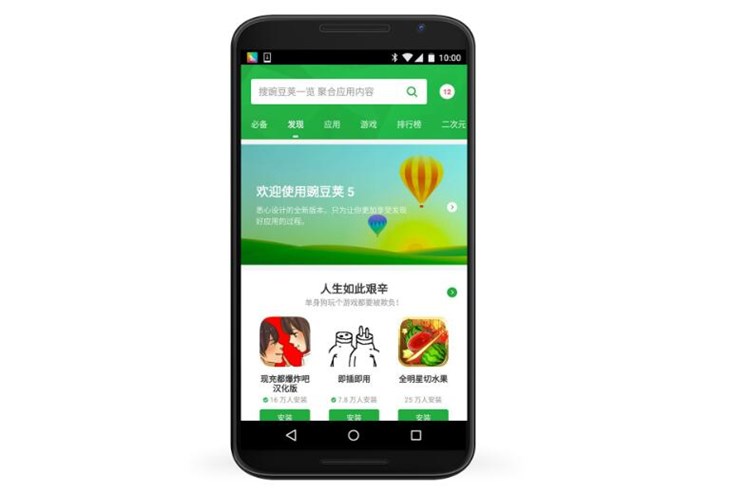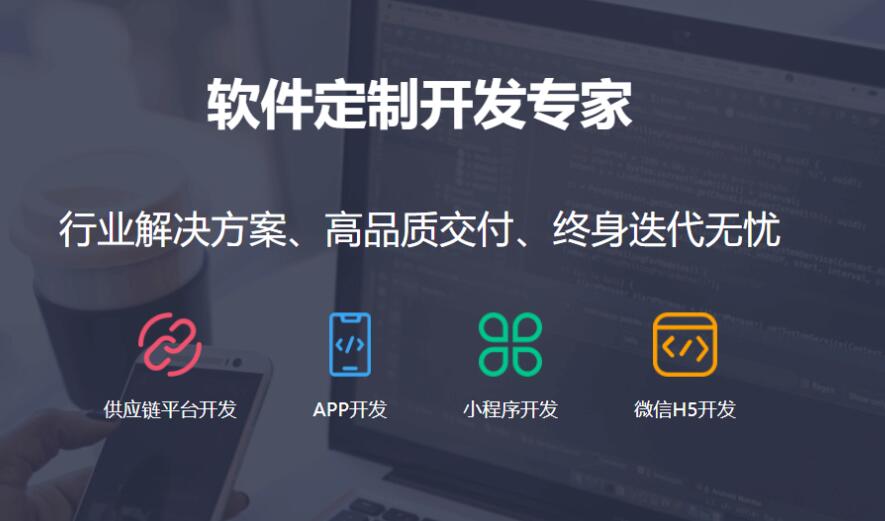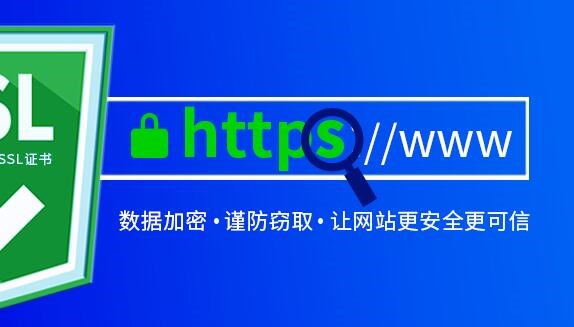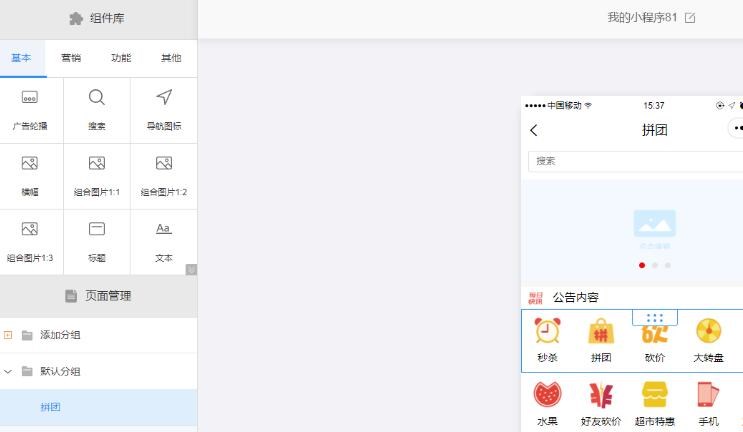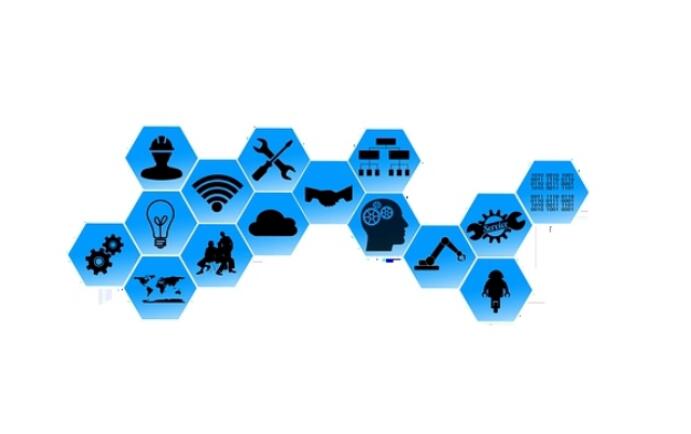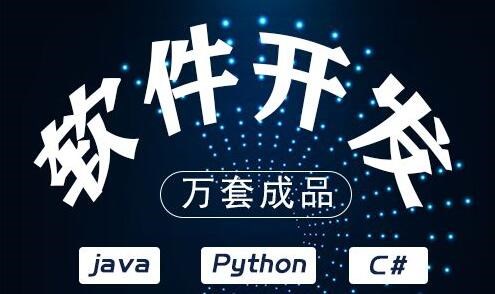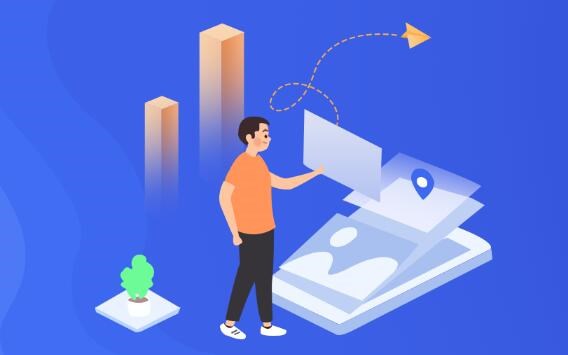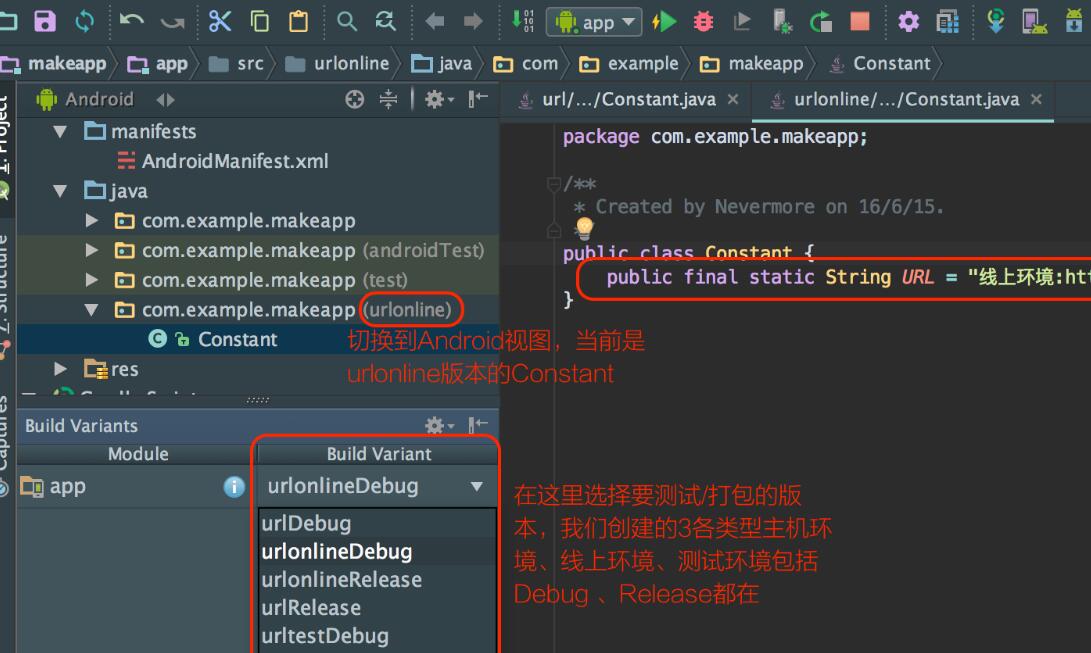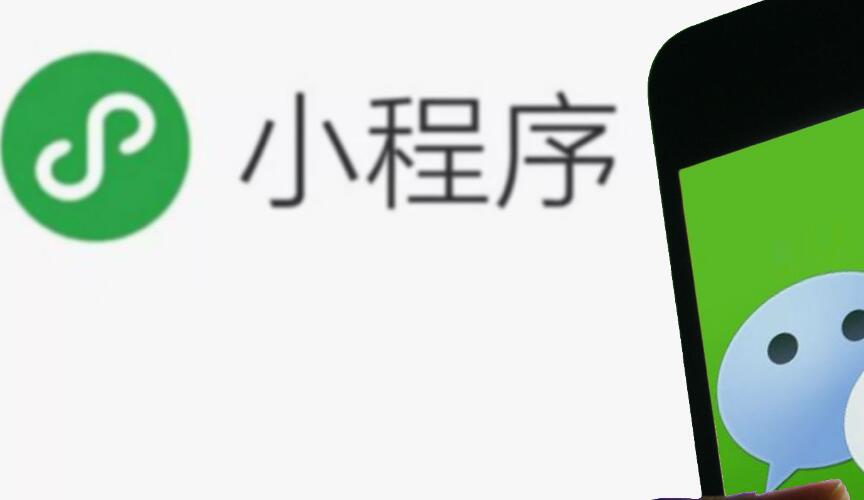iOS 网站打包 App 有多种方法,本篇文章将为您详细介绍两种主要的方法。
方法一:通过 Xcode 打包
1. 创建项目
首先,在 Xcode 中创建一个新的 i
OS 项目。在 Application 目录下选择 Single View App。
2. 添加网址
在项目中加入网页,选择 File -> New -> File。在弹出的界面中选择 Empty,点击 Next,填入文件名和选择存储路径。此时会弹出一个对话框要求填写模板,这里我们选 Empty。点击 Create。
接下来,我们在刚创建的文件中加入代码,使之成为加载网页的视图控制器。
在 AppDelegate.m 中加入以下代码:
“`
– (BOOL)application:(UIApplication *)application didFinishLaunchingWithOptions:(NSDictionary *)launchOptions {
// Override point for customization after application launch.
UIWebView *web = [[UIWebView alloc] initWithFrame:[UIScreen mainScreen].bounds];
NSURL *url = [NSURL URLWithString:@”http://www.example.com”];//这里将 http://www.example.com 换成需要打包的网址
NSURLRequest *request = [NSURLRequest requestWithURL:url];
[web loadRequest:request];
[self.window addSubview:web];
[self.window makeKeyAndVisible];
return YES;
}
“`
3. 编译打包
接下来,我们选中项目名字,选择 Product -> Archive,然后选择 Distribute App,接下来从上一个页面点 Expand,再点uniapp打包安卓和ios Export。
选择一个目标,例如 iOS App Store,然后选择一个证书。
最后,选择一个保存文件夹并点击 Export,等待打包完成即可。
方法二:通过在线打包网站打包
这种方法需要使用第三方打包网站。以下以蒲公英为例,介绍详细步骤。
1. 注册账号
访问蒲公英官网,注册一个账号。
2. 上传网页文件
在蒲公英的网站中,选择网页 PWA 打包,上传网页文件。
3. 进行打包
上传完成后,打包按钮就会亮起来,点击即可开始进行打包。
4. 下载 iOS 应用
打包完成后,您将可以下载到一个 .ipa 文件。您可以将这个文件上传到您的 App Store 账户,也可以通过其他方式进行分发和安装。
总结
以上两种方法,一种是使用 Xcode 手动打包,另一种是通过在线打包网站进行打包。无论哪种方法,都需要一些基础知识和技能。无论您想选择哪种方法,都需要在打包前对网站进行一定的优化,使其更适合移动端。